Reklāma
Mīlestība viedās mapes meklētājā 8 viedtālruņi, kas jums nepieciešami Mac datorā (un kā tos iestatīt)Mac vietrā mape ļauj grupēt līdzīgus failus no visas datora. Tālāk ir aprakstīts, kā tos izmantot, un daži lieliski piemēri, lai sāktu darbu. Lasīt vairāk operētājsistēmā Mac? Jums būs prieks uzzināt, ka vēl dažas Mac lietotnes atbalsta viedās grupas. Viedās mapes, albumi, atskaņošanas saraksti utt. ir ātrpiekļuves skati, kuros tiek parādīti meklēšanas rezultāti, lai tie atbilstu noteiktiem kritērijiem. Varat tos izmantot, lai vienā mirklī filtrētu vienumus. Mēs esam noapaļojuši dažus pielāgotos viedos komplektus, lai jūs sāktu.
Viedie albumi fotoattēlos
Varat izveidot viedos albumus lietotnē Fotoattēli, noklikšķinot uz Fails> Jauns viedais albums. Parādītajā dialoglodziņā redzēsit trīs nolaižamās izvēlnes pēc kārtas. Atlasiet tajās pareizās opcijas, un jums ir izveidots nosacījums, lai filtrētu vēlamos fotoattēlus.

Ja vēlaties pievienot citus nosacījumus filtrēšanai, noklikšķiniet uz
Plus poga blakus esošam stāvoklim, lai sāktu. Noteikti nomainiet Jebkurš lodziņu, ja vēlaties, lai filtrs uzņem tikai tos vienumus, kas atbilst visiem kritērijiem. Pievienojiet viedajam albumam atbilstošu nosaukumu, lai to viegli identificētu, un pēc tam nospiediet taustiņu labi poga, lai satītu.Jaunais viedais albums tiks parādīts zem Mani albumi sānjoslā. Varat vilkt un nomest viedos albumus mapēs, lai tos sakārtotu. Tagad ķersimies pie tiem albumiem, kurus, iespējams, vēlēsities izveidot.
Piezīme: Viedo grupu izveides process programmā Kontakti un viedās pastkastes mapē Mail ir vairāk vai mazāk vienāds. Tādējādi mēs vēlreiz neuzskatīsim jūs visu procesu nākamajās sadaļās.
1. Fotoattēli, kas nebija sinhronizēti ar iCloud
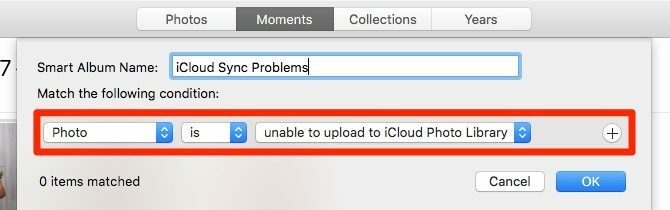
iCloud sinhronizācija var radīt problēmas dažkārt atstājot jums fotogrāfiju sajaukumu, kas ir sinhronizēts ar iCloud un citām, kurām tādas nav. Šis viedais albums palīdzēs jums identificēt pēdējo visos albumos. Veidojot to, atstājiet pirmās divas nolaižamās izvēlnes atsevišķi. Trešo iestatiet uz nevar augšupielādēt iCloud fotoattēlu bibliotēkā.
2. Iecienītākie fotoattēli noteiktos albumos
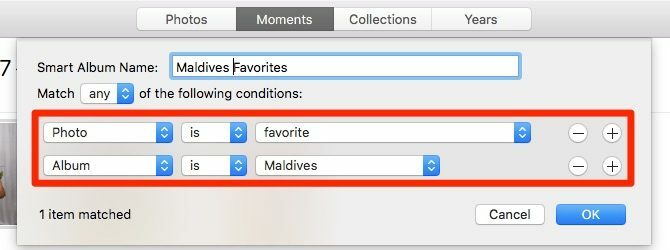
Kad fotoattēls jums patīk vai patīk, tas tiek parādīts zem Bibliotēka> Izlase. Ja šī sadaļa šķiet pārpildīta un nevarat atrast meklēto, šis filtrs sašaurina meklēšanu. Tas parāda fotoattēlus, kas atzīmēti kā favorīti no jūsu izvēlētā albuma.
Veidojot viedo albumu, atstājiet noklusējuma nosacījumu (Foto ir iecienītākais) kā ir, un pievienojiet tam otro: Albums ir [Name]. Aizvietojiet [Nosaukums] ar albumu, no kura vēlaties parādīt savas izlases.
3. Jūsu fotoattēli ar konkrētu personu
Iedomājieties, ka vēlaties izdzēst kādu personu no savām digitālajām atmiņām, izdzēšot fotoattēlus, kuros attēlota šī persona. Šīs personas fotoattēli ir atrodami šajā nākamajā viedajā albumā.
Izveidojiet albumu, iestatot nosacījumu uz Persona ir vai Persona ietver kam seko tās personas vārds, kuras fotoattēlus vēlaties izolēt.
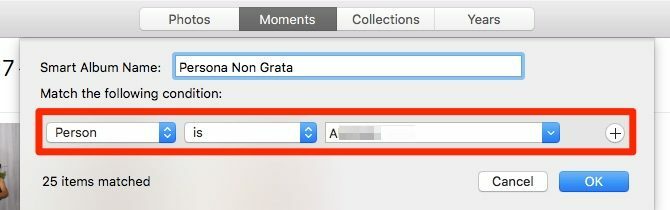
Trešajā nolaižamajā izvēlnē jums būs jāizvēlas personas vārds, taču tas tur netiks parādīts, ja vispirms nebūsit to piemeklējis. Lai to izdarītu, apmeklējiet Cilvēki sadaļu no sānjoslas, virziet kursoru uz attiecīgās sejas un pievienojiet tai vārdu ar Vārds opcija.
Tagad pieņemsim, ka vēlaties dāvana kādam foto grāmatu vai kalendāru ar dažu fotoattēlu izvēli no abiem jūsu. Lai atrastu fotoattēlus, no kuriem izvēlēties, iestatiet viedo albumu ar sejas filtru, kā jūs to izdarījāt iepriekš. Bet šoreiz pievienojiet otru nosacījumu: Persona ir [Tavs vārds].
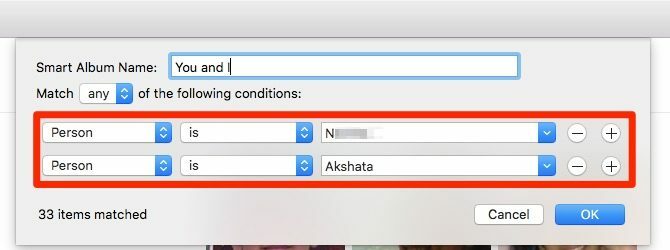
Viedās grupas kontaktos
Klikšķiniet uz Fails> Jauna vieda grupa lai sāktu izveidot jaunu viedo kontaktu grupu un izveidotu savus nosacījumus kontaktu filtrēšanai.
4. Kontakti ar dzimšanas dienas vai gadadienas tuvošanos
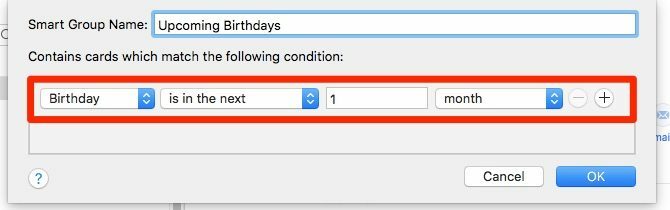
Dāvanu pasniegšana un ballīšu plānošana ir tik daudz vieglāk, ja atceraties dzimšanas dienas un jubilejas savlaicīgi. Ļaujiet lietotnei Kontakti jums to atgādināt.
Izveidojiet viedu grupu, kas atbilst šim nosacījumam: Dzimšanas diena ir nākamā 1 mēneša laikā. Jubilejām izveidojiet atsevišķu grupu un atlasiet Jubileja opcija, nevis Dzimšanas diena.
Lai pielāgotu savus kritērijus, nolaižamajās izvēlnēs varat atlasīt dažādas etiķetes. Piemēram, jūs varat arī iestatīt nosacījumu uz Jubileja ir 2 nedēļu laikā vai Dzimšanas diena ir 10 dienu laikā.
5. Kontakti Dzīvo tajā pašā pilsētā

Vai kādreiz esat izlaidis tikšanos ar draugu ceļojuma laikā, jo aizmirsāt plānot uz priekšu? Vai aizmirsāt, ka viņš dzīvoja pilsētā, kuru apmeklējāt? Jūs varat novērst to atkārtošanos.
Izmantojiet viedu grupu, lai noapaļotu kontaktus, kuri dzīvo pilsētās, kuras bieži apmeklējat. Iestatiet to ar nosacījumu Pilsēta ir [pilsētas nosaukums]. Nākamreiz plānojot ceļojumu uz noteiktu pilsētu, ātri apskatiet tās viedo grupu. Īsumā jūs zināt, kam nosūtīt ziņojumu “pieņemsim panākt”.
6. Darbabiedri, kurus vēlaties satikt ārpus darba
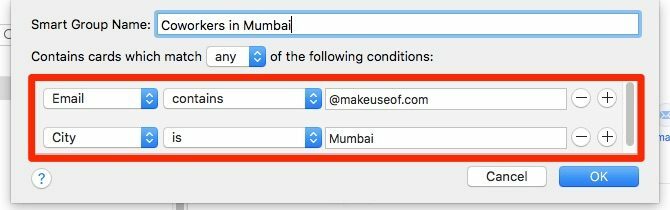
Vai jūs strādājat attālā komandā? Ar nelielu kniebienu viedā grupa, kuru mēs izveidojām iepriekš, var jums palīdzēt organizēt sanāksmes kolēģiem, kuri dzīvo jūsu pilsētā.
Viss, kas jums jādara, ir pievienot otru nosacījumu, lai filtrētu kontaktus, kuri pieder jūsu darba vietai. Šim nolūkam jūs varat izmantot tādu stāvokli kā E-pasts satur @ vietne.com, kur vietne.com ir jūsu uzņēmuma vai komandas oficiālais domēna vārds.
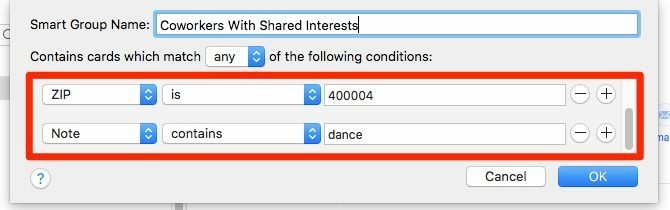
Darbabiedriem, kuri dalieties savās interesēs, pievienojiet šīs intereses Piezīme sadaļā, kad veidojat kontaktpersonas. Izmantojot šādas piezīmes, jūs varat filtrēt cilvēkus, kuri var pievienoties jums, lai kopīgi izmantotu aktivitātes, piemēram, deju nodarbību, filmu vai futbola spēli.
Lai izveidotu šo darbu, izveidojiet viedu grupu ar šādiem nosacījumiem:
- Adrese satur [Apdzīvotās vietas nosaukums] vai ZIP ir [pasta indekss]
- Piezīme satur [Atslēgvārds]
Viedās pastkastes pastā
Viedās pastkastītes kā “izveidot” atradīsit Jauna vieda pastkaste iekš Pastkaste izvēlne.
7. Steidzami darba e-pasti
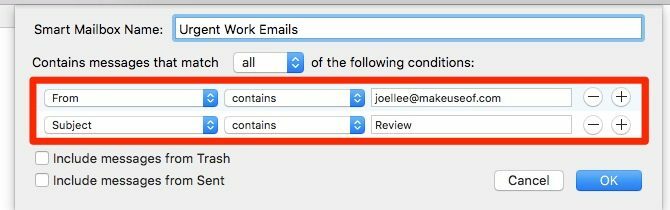
Vai jūs atrodat sevi? garām nesvarīgiem e-pastiem vienlaikus pārbaudot darba e-pastus, kuriem nepieciešama tūlītēja rīcība? Iestatiet viedo pastkasti, lai tiktu parādīti tikai tie e-pasta ziņojumi, kurus uzskatāt par steidzamiem un svarīgiem, lai iegūtu darbu. Varat filtrēt e-pastus:
- No viena vai vairākiem cilvēkiem ar: No Contains [email protected]
- No konkrēta domēna ar: Vietne Satur @ Company.com
- Ar noteiktu atslēgvārdu tēmas rindā ar: Tēma satur [Atslēgvārds]
Pārvietojiet šo īpašo pastkasti uz Viedās pastkastes sadaļu sānjoslā un pārbaudiet tikai to, kad steidzaties.
8. E-pasti no noteiktas kontaktgrupas
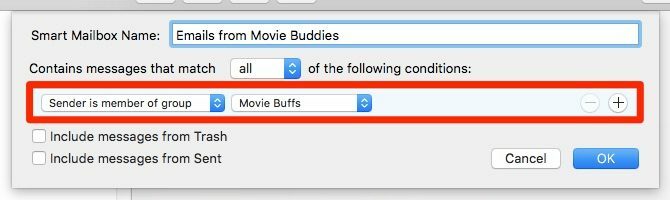
Pieņemsim, ka vēlaties lasīt e-pastus no bijušajiem kolēģiem vai no kontaktiem, kuru e-pasti jums patīk. Pievienojiet šīs personas vienai kontaktu grupai vai viedai grupai lietotnē Kontakti un pēc tam izmantojiet viedo pastkasti, lai filtrētu šīs grupas e-pastus. Šis ir nosacījums, kuru varat izmantot: Sūtītājs ir grupas [Grupas nosaukums] loceklis.
9. E-pasti, uz kuriem jums jāatbild
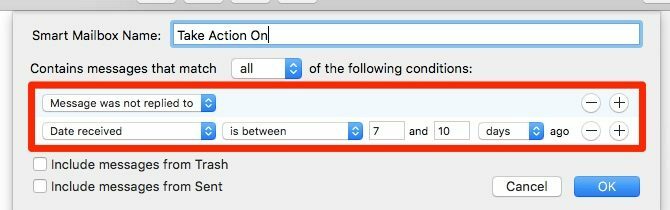
Izveidojiet viedu pastkasti ar pirmo nosacījumu kā Uz ziņojumu netika atbildēts. Vai tagad vēlaties filtrēt e-pastus no noteikta sūtītāja, noteiktā laika posmā vai ar noteiktu tēmu? Jums attiecīgi būs jāiestata otrais nosacījums. Šeit ir daži piemēri:
- No satur @ vietne.com
- Saņemšanas datums ir no 7 līdz 10 dienām
- Tēma satur [Atslēgvārds]
Uzlabojiet savas Mac lietotnes, izmantojot viedās grupas
Vai jūs zināt labāko daļu par viedajiem albumiem, pastkastēm un kontaktu grupām? Jums nav jāuztraucas par to satura atjaunināšanu. Ja attiecīgā lietotne atrod vienumu, kas ir piemērots rēķinam, tā automātiski to pievieno pareizajam viedajam komplektam.
Nav svarīgi, cik daudz datu ir jūsu Mac cietajā diskā. Izmantojot viedās mapes un tamlīdzīgus, atbilstošu datu bitu atrašana Ātrāk atrodiet failus un kārtojiet savu Mac, izmantojot meklētāja tagusFinder tagi ir lielisks veids, kā organizēt datus - šeit ir parādīts, kā šodien vislabāk izmantot šo parocīgo organizācijas rīku jūsu Mac datorā. Lasīt vairāk kļūst ātrs un nesāpīgs. Pavadiet dažas minūtes, lai iestatītu dažus no šiem viedajiem meklējumiem šodien!
Pirms koncentrēties uz tehnoloģijām un rakstīšanu, Akshata apmācīja manuālo testēšanu, animāciju un UX dizainu. Tas apvienoja divas no viņas iecienītākajām aktivitātēm - sistēmu izpratnes un žargona vienkāršošanu. Vietnē MakeUseOf Akshata raksta par labāko no jūsu Apple ierīcēm.
